Miten muuttaa Android SD-kortti suuremmaksi Windows 10/8/7
tämä artikkeli tarjoaa kaksi tehokasta tapaa auttaa sinua yksinkertaisesti muuttaa ja korvata Android SD-kortti menettämättä mitään tietoja. Jos olet ajatellut muuttaa Android muistikortti isompi ja laajentaa SD-kortin tallennuskapasiteetti, vain seurata ja nähdä, miten muuttaa Android SD-kortti isompi menettämättä mitään tietoja.
quick Access to Clone Android SD Card to a Larger One
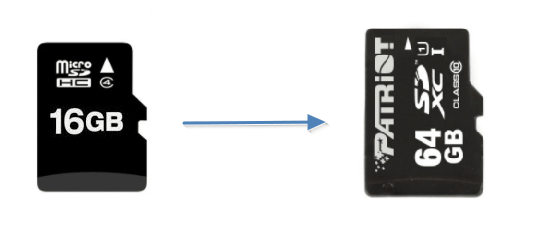
- 1. Liitä molemmat SD-kortit tietokoneeseen. Lataa EaseUS Todo varmuuskopiointi tietokoneeseen.
- 2. Avaa EaseUS Todo Varmuuskopiointi ja siirry klooni ominaisuus.
- 3. Valitse SD-kortit, jotka haluat kloonata. Valitse toinen SD-kortti kohde tallentaa tiedot.
- 4. Esikatsella levyn asettelu ja valitse Jatka suorittaa USB kloonaus prosessi.
Miten siirtää tietoja SD-kortilta toiselle? Miten kloonata SD-kortti? Jos sinulla on tällainen ongelma, katso ratkaisut alla. Voit helposti kloonata Android SD-kortti suurempi.
- Osa 1. Kloonaa Android SD-kortti suuremmaksi ohjelmistolla
- Osa 2. Manuaalisesti siirtää tietoja SD-kortilta toiselle
muuttamalla suuremman kapasiteetin SD-kortille, Miten siirtää tietoja?
” olen Uusi S8: ssa ja tajuan, että haluan suuremman SD-kortin. Koska tämä on minun ensimmäinen puhelin SD-kortti minulla on pari kysymystä.
- ensin ymmärsin, että S8 tallensi videoni ja Elokuvani olemassa olevalle SD-kortilleni. Miten siirrän nämä uuteen SD-kortille?
- toiseksi, miten voin asettaa sovelluksen tallentamaan tietonsa SD-kortille? Erityisesti, käytän BeyondPod ladata paljon podcasteja ja haluan laittaa nämä SD-kortille…”

se on melko yleinen ongelma, johon lähes kaikki Android-käyttäjät törmäisivät. Kun heidän muistikorttinsa sanoo täynnä, he saattavat joutua vaihtamaan kortin isompaan. Se tulee uusi ongelma muuttaa ja korvata android SD-kortti isompi menettämättä mitään tietoja.
onneksi tämä tiedonsiirron ongelma on ratkaistu täydellisesti tällä postauksella. Voit suoraan kloonata Android SD-kortin tiedot täsmälleen sama uusi kortti menettämättä tiedostoja. Tai voit myös kokeilla toista ilmaista tapaa kopioida tiedostoja uudelle kortille. Katsotaan nyt, miten Android-muisti/SD-kortti muutetaan ja korvataan tehokkaasti:
Osa 1. Kuinka kloonata Android SD-kortti isompaan ohjelmistolla
päivittääksesi uuteen ja isompaan SD-korttiin, sinun täytyy tehdä kaksi asiaa. Ensimmäinen, Siirrä Android tallennustiedostot SD-kortille. Toinen, kloonata SD-kortti isompi.
1-Tietojen siirtäminen sisäisestä tallennustilasta SD-kortille
ennen kuin ryhdyt toimiin tietojen siirtämiseksi SD-kortilta SD-kortille, sinun on siirrettävä mediatiedostoja sisäisestä tallennustilasta muistikortille. Tässä ovat vaiheet:
Vaihe 1. Avaa Tiedostonhallinta tai Omat tiedostot sen sijainnista puhelimessa.
Vaihe 2. Näet listan eri tiedostoluokista ja puhelimen tallennusvaihtoehdoista. Napauta halutut-kansiota.
Vaihe 3. Napauta näytön oikeassa yläkulmassa valikkoa (kolme pystysuoraa pistettä) näyttääksesi avattavan luettelon toimista.
Vaihe 4. Napauta Muokkaa ja valitse kaikki tiedostot tai valitse siirrettävät yksittäiset tiedostot. Napauta Siirrä.
Vaihe 5. Palaa Tiedostoihini käyttämällä Koti-kuvaketta ja napauta SD-korttia. Napauta haluttu sijainti SD-kortille ja valitse Siirrä tästä.
puhelin alkaa siirtää tiedostoja SD-kortille. Tee tämä muille tiedostoille, jotka haluat siirtää SD-kortille.
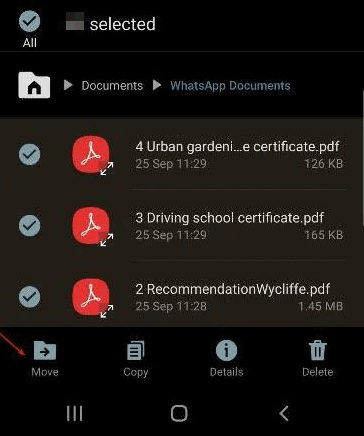
2 – Clone SD Card Android Uusi SD-kortti EaseUS
jos haluat yksinkertainen tapa siirtää SD-kortin tiedot suurempi, paras laukaus on antaa EASEUS SD-kortti klooni ohjelmisto auttaa. Tämä työkalu tukee erilaisia levy / osio klooni, levy / osio varmuuskopiointi, ja tiedoston varmuuskopiointi. Sen avulla voit kloonata ja päivittää SD-kortteja ilman tietojen menetystä. Voit ladata ja asentaa sen Windows 10/8/7 jne PC ja liittää Android SD-kortti ja uusi isompi kortti PC alkaa siirtää tietoja nyt:
Vaihe 1. Etusivulla, Etsi ja klikkaa ”Työkalut”. Näet klooni ja muita apuohjelmia.

Vaihe 2. Valitse lähdelevy tai osio, klikkaa ”Seuraava”.
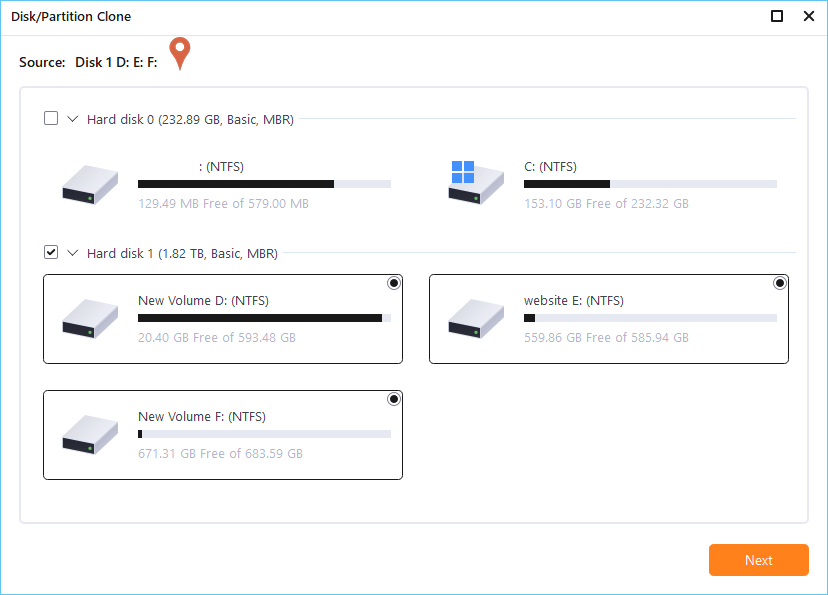
Vaihe 3. Sitten sinun täytyy valita kohdelevy. Varmista, että kohdelevy on suurempi kuin lähdelevy tai osio.
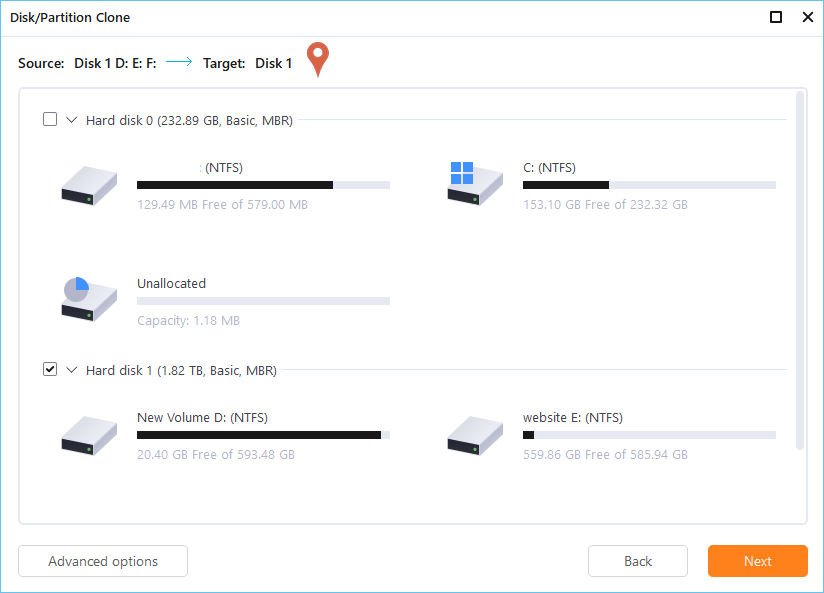
Vaihe 4. Varoitusikkuna ilmoittaa, että klooni olisi pysyvästi pyyhkiä pois kaikki tiedot kohdelevy / osio, jos haluat aloittaa klooni, valitse ” Jatka.”

SD-kortin kloonauksen lisäksi voit käyttää myös EaseUS Todo-varmuuskopiointia, jonka avulla voit varmuuskopioida Android SD-kortin tiedot. Se kloonaa kiintolevyn / osion täysin-tehokkaita ominaisuuksia hintaan, jota ei todellakaan voi voittaa!
Osa 2. Siirrä SD-kortin tiedot manuaalisesti uuteen
jos haluat siirtää tietoja ja vaihtaa Android SD-kortin kokonaan itse, voit kopioida tiedostoja ja tietoja uudella kortilla. Voit käyttää USB-kaapelia liittää laitteen tietokoneeseen siirtää ja hallita tiedostoja ja SD-kortilta laitteen. Kun kaksi laitetta on kytketty, voit käyttää Windows-tietokoneen File explorer vetää ja pudottaa sisältöä tietokoneen ja laitteen välillä, tai laitteen sisäisen tallennuksen ja muistikortin välillä.
Vaihe 1. Liitä Xperia laite Windows-tietokoneeseen USB-kaapelilla.
Vaihe 2. Jos saat Salli pääsy-viestin, napauta ”Salli”.
Vaihe 3. Avaa Resurssienhallinta. Android-laite näkyy tämän tietokoneen alla.
sitten voit kopioida haluamasi tiedostot uudelle SD-kortille tietokoneen avulla. Monet puhelinmerkit eivät enää tee puhelimia SD-korttipaikoilla. Suurin osa luottaa omiin mobiilisiruihinsa ja sisäiseen tallennustilaansa. Toisin sanoen tämä menetelmä toimii hyvin vain joissakin vanhoissa matkapuhelimissa. Tämän jälkeen, voit lisätä uuden kortin tietoja Android-puhelimeen ja laajentaa tallennustilaa sitten.
johtopäätös
voit helposti kloonata SD-kortin uuteen EaseUS Todo-varmuuskopiolla. Lisäksi, voit siirtää OS SSD, luoda varmuuskopiot, ja siirtää järjestelmän avulla tämän ohjelmiston. Älä koskaan epäröi kysyä EaseUS apua.
Kloonaa Android SD-kortti isompaan usein kysyttyihin kysymyksiin
jos haluat vielä oppia lisää SD-kortin tiedonsiirrosta, lue nämä kysymykset ja vastaukset alta.
mitä kovalevyn Kloonaus tarkoittaa?
levyn kloonaus on prosessi, jossa luodaan 1-1-kopio kiintolevystä (HDD) tai solid-state-asemasta (SSD), ei vain sen tiedostoista. Levyn kloonausta voidaan käyttää levyn päivittämiseen tai vanhenevan levyn korvaamiseen uudella. Tällöin klooni voi korvata alkuperäisen levyn isäntätietokoneessaan. Jos kloonaat SD-kortin, luot 1-to-1 kopion SD-kortista.
miten kloonaan SD-kortin?
vaiheet SD-kortin kloonaamiseksi:
Vaihe 1. Liitä molemmat SD-kortit tietokoneeseen. Lataa EaseUS Todo varmuuskopiointi tietokoneeseen.
Vaihe 2. Avaa EaseUS Todo Varmuuskopiointi ja siirry ”klooni” ominaisuus.
Vaihe 3. Valitse yksi SD-kortit, jotka haluat kloonata.
Vaihe 4. Valitse toinen SD-kortti kohde tallentaa tiedot.
Vaihe 5. Esikatsella levyn asettelu ja valitse Jatka suorittaa USB kloonaus prosessi.
miten varmuuskopioin kuvani SD-kortilleni?
yksinkertaisin tapa varmuuskopioida SD-kortti on kopioida koko SD-kortti kuvana. Tämä tekniikka on päinvastainen vilkkuva SD-kortti asennettaessa käyttöjärjestelmä siihen. Sen sijaan, että kopioisit kuvatiedoston tietokoneeltasi SD-kortille, kopioit koko SD-kortin tietokoneen kuvatiedostoon. Katso, miten varmuuskopioida SD-kortti askel-askeleelta.
Miten palautan kuvia SD-kortiltani?
palauttaa poistetut kuvat SD-kortilta Windowsissa 10/8/7:
- 1. Lataa ja asenna EaseUS Data Recovery Wizard.
- 2. Liitä SD-kortin sisältävä laite Windows-tietokoneeseen.
- 3. Launch EaseUS Data Recovery Wizard ja valitse SD-kortti luettelosta saatavilla levyjä.
- 4. Napsauta ”Scan” – painiketta ja salli EaseUS Data Recovery Wizard skannata SD-kortille palautettavissa tiedostot.
- 5. Valitse ja esikatsella kuvia, jotka haluat palauttaa ja valitse uusi paikka, jossa tallentaa ne. Vältä alkuperäistä sijaintia suojataksesi ylikirjoittamiselta.
- 6. Klikkaa ”toipua” palauttaa kaikki kuvat SD-kortille.